Nhờ có iTunes bạn có thể quản lý thư viện nhạc một cách dễ dàng bằng cách đồng bộ chúng. Tuy nhiên, nếu bạn muốn Copy nhạc từ iTunes sang USBthì phải làm thế nào? Hãy theo dõi bài viết này nhé!

Copy nhạc từ iTunes sang Usb trên Mac
Qúa trình copy nhạc diễn ra có dạng như sau: MacintoshHD/Users/tên /Music/iTunes/iTunes. Các bạn cần tiến hành theo các thao tác sau: 1.Tìm đường dẫn đến thư viện Nhạc của iTunes
Vào Advanced trên giao diện của iTunes. Trong mục iTunes media folder location > Click và copy đường dẫn trên Finder > Mở thư viện nhạc qua đường dẫn. Ngoài cách trên bạn cũng có thể sử dụng cách khác là click chuột phải vào một bản nhạc bất kỳ trên list nhạc > click Show in Finder.
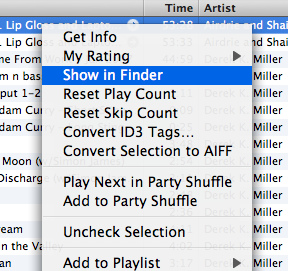
Copy nhạc từ iTunes sang Usb trên Mac
2. Kết nối Usb với Mac để tiến hành sao chép
Đầu tiên, bạn cắm usb vào máy > click chuột vào biểu tượng usb. Trên Màn hình Macbook sẽ xuất hiện cửa sổ mới, đó là cửa sổ của Usb.

Copy nhạc từ iTunes sang Usb trên Mac
3. Tiến hành sao chép từ iTunes sang Usb
Tuy nhiên, ngoài các cách trên bạn cũng có thể copy các tệp nhạc bằng cách: chọn tệp nhạc cần sao chép trong iTunes > click chuột phải > copy. Chuyển qua cửa sổ của Usb > click chuột phải > Paste Item. Để nhanh hơn thì bạn chọn tệp nhạc cần copy và kéo thả sang cửa sổ usb. Việc copy nhạc của bạn đã hoàn thành.
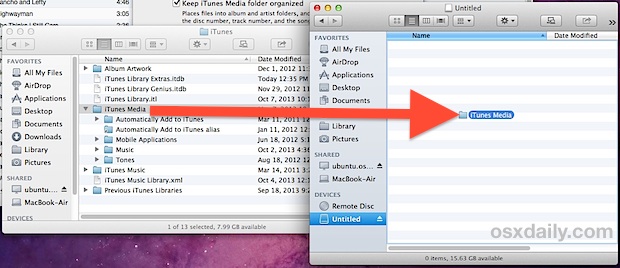
Copy nhạc từ iTunes sang Usb trên Mac
Hy vọng với những hướng dẫn của chúng tôi bạn đã hoàn thành xong việc copy nhạc cho Mac của mình. Chúc các bạn thành công!

Copy nhạc từ iTunes sang Usb trên Mac
Qúa trình copy nhạc diễn ra có dạng như sau: MacintoshHD/Users/tên /Music/iTunes/iTunes. Các bạn cần tiến hành theo các thao tác sau: 1.Tìm đường dẫn đến thư viện Nhạc của iTunes
Vào Advanced trên giao diện của iTunes. Trong mục iTunes media folder location > Click và copy đường dẫn trên Finder > Mở thư viện nhạc qua đường dẫn. Ngoài cách trên bạn cũng có thể sử dụng cách khác là click chuột phải vào một bản nhạc bất kỳ trên list nhạc > click Show in Finder.
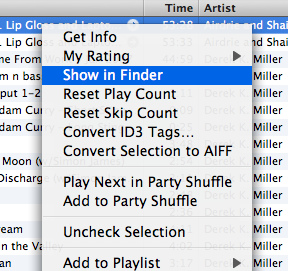
Copy nhạc từ iTunes sang Usb trên Mac
2. Kết nối Usb với Mac để tiến hành sao chép
Đầu tiên, bạn cắm usb vào máy > click chuột vào biểu tượng usb. Trên Màn hình Macbook sẽ xuất hiện cửa sổ mới, đó là cửa sổ của Usb.

Copy nhạc từ iTunes sang Usb trên Mac
3. Tiến hành sao chép từ iTunes sang Usb
Tuy nhiên, ngoài các cách trên bạn cũng có thể copy các tệp nhạc bằng cách: chọn tệp nhạc cần sao chép trong iTunes > click chuột phải > copy. Chuyển qua cửa sổ của Usb > click chuột phải > Paste Item. Để nhanh hơn thì bạn chọn tệp nhạc cần copy và kéo thả sang cửa sổ usb. Việc copy nhạc của bạn đã hoàn thành.
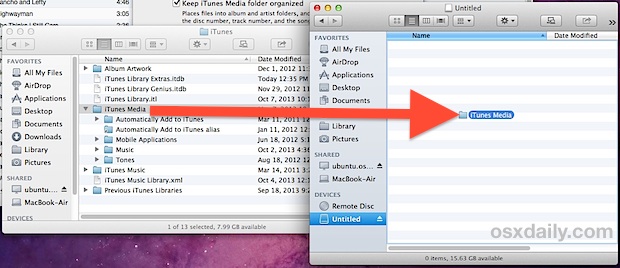
Copy nhạc từ iTunes sang Usb trên Mac
Hy vọng với những hướng dẫn của chúng tôi bạn đã hoàn thành xong việc copy nhạc cho Mac của mình. Chúc các bạn thành công!

